Jak připojit mikrofon k počítači a notebooku - program pro instalaci a kontrolu online práce
Obsah
Mnoho online her, sociálních sítí a aplikací (Viber, Skype) využívá hlasovou komunikaci. Po zakoupení přenosného nebo stacionárního počítače má mnoho uživatelů otázku, jak připojit mikrofon k počítači. Chcete-li mluvit online s partnerem, stačí si koupit vhodné elektroakustické zařízení v rádiovém obchodě nebo v počítačích.
Jak připojit mikrofon k notebooku
Mnoho uživatelů preferuje koupit přenosné počítače kvůli jejich praktickosti a kompaktnosti. Přenosné počítače jsou obvykle nejprve vybaveny vestavěným audio zařízením. S nízkými aktivitami online konverzace můžete zcela provést se standardními zařízeními. Pokud však často potřebujete použít například hlas karaoke, nebo pokud jde o nahrávání videa pro komerční účely, potřebujete další vybavení. Abyste úspěšně připojili mikrofon k notebooku, v některých případech potřebujete speciální adaptér.
Adaptér pro připojení mikrofonu k notebooku
Je-li zapnutonotebook má samostatný zvukový konektor (růžový), pro jeho práci je nutné zasunout zástrčku 3,5 mm. Některé přenosné počítače neobsahují samostatný port pod externími zařízeními, takže potřebujete adaptér pro mikrofon. Nejjednodušší způsob, jak problém vyřešit, je koupit rozdělovač. Jeho černý konec je zasunut do konektoru pro sluchátka, zelená je připojena k reproduktorům nebo sluchátkům a červená - k mikrofonu. Druhou možností je nákup hardwaru, který je součástí portu USB. Všechny typy akustických zařízení můžete připojit k externí zvukové kartě.

Připojení mikrofonu k počítači
Rozšíření akustických vlastností stacionárního počítače je snadnější než jednoduché. Mikrofon je připojen ke systémové jednotce pomocí standardního konektoru audio konektoru Mini Jack 3,5 mm. Existují však situace, kdy konektor na zakoupeném externím zařízení je 6,5 mm. V takovém případě je třeba připojit adaptér, který se má připojit ke zvukovému zařízení (výstupní zástrčka), a poté připojen k systémové jednotce. Někdy je takové zařízení vybaveno nestandardním zařízením.
Kde připojit mikrofon k počítači
Po nákupu akustického zařízení vzniká spravedlivá otázka: kam vložit mikrofon do počítače. Připojte nové zařízení k systémové jednotce. Na zadním panelu vedle konektoru zvuku je několik podobných. Používají se pro vícekanálovou akustiku a sluchátka. Abyste se vyhnuli zmatení konektorů a znovu se neučíte, jak připojit mikrofon ke stojícímupočítač, musíte věnovat pozornost barvám. Externí port audio audia je označen červenou nebo růžovou barvou.
Jak zkontrolovat mikrofon na vašem počítači
Když je nové zařízení vloženo do správného slotu, pak je otázka zapnutí mikrofonu v počítači. Zvuk můžete aktivovat několika způsoby. Nejspolehlivější je pomocí nástrojů Windows se záznamem zvuku, indikátorem citlivosti nebo živým vysíláním. Kontrola mikrofonu online je následující:
- Ujistěte se, že je zařízení zapnuté a otevřete okno ovládacího panelu.
- klikněte na tlačítko Zvuk, otevře se záložka "Nahrávání";
- klikněte na "Mikrofon" a pak na "Poslech";
- , zaškrtněte políčko "Poslech z tohoto přístroje";
- abyste slyšeli svůj hlas, musíte něco říct nebo zpívat.
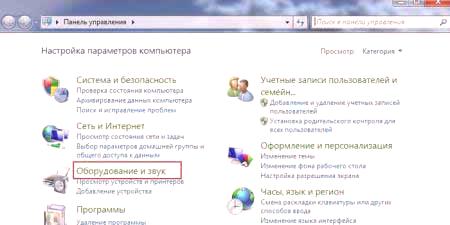
Nastavení mikrofonu
Po připojení můžete testovat výkon audio zařízení na přenosném PC. Pokud se na hlavním panelu objeví ikona, můžete ji začít konfigurovat. K tomu:
- přejděte na ovládací panel tlačítkem "Start";
- zvolte "Zvuky a zařízení" a poté "Audio".
- z grafiky "Sound Recording" přejděte na buňku "Volume";
- v okně "Mikrofon" nastavte hlasitost na maximum;
- zaškrtněte "Vylepšit", uložte všechny změny.
Jak nastavit mikrofon na notebooku, pokud je nahráván po provedených manipulacíchpřekážky? Chcete-li to provést, musíte povolit funkci potlačení šumu. Vzhledem k tomu, že neexistuje automatická konfigurace, vyhledejte karta "Zlepšení" ve vlastnostech mikrofonu, zaškrtněte políčko "Potlačení šumu". Je třeba poznamenat, že tato funkce není vždy přítomna na přenosném počítači v závislosti na vaší zvukové kartě.
Jak nastavit mikrofon na Windows 7
První věc, kterou musíte udělat pro nastavení mikrofonu na vindovcích 7, je aktualizovat ovladač zvuku. Je lepší stáhnout a nainstalovat správce hd realtek, pokud není v počítači. Zkontrolujte ji snadno. Pokud je název programu uveden na ovládacím panelu na kartě "Zařízení a zvuk" na konci seznamu, bude aktualizován pouze. Proveďte následující kroky:
- přes "Ovládací panel" a "Hardware" vyberte sekci "Nahrávání";
- v části "Mikrofon" klikněte pravým tlačítkem myši na jeho vlastnosti;
- najděte funkci "Úrovně" a upravte nastavení na 100;
- pokud máte webovou kameru USB, nastavte hodnotu na 60;
- v nastavení "Vylepšení" nastavte úroveň decibelu na +20 (USB +10), uložte.

Jak připojit mikrofon k oknu počítače 10
Instalace a testování zvukových zařízení se v podstatě neliší od předchozí verze operačního systému. Pokud však máte nějaké problémy, můžete mikrofon na vindovech 10 konfigurovat a zkontrolovat následujícím způsobem:
- klepněte pravým tlačítkem myši na ikonu ovládání hlasitosti na hlavním panelu;
- zvolte "Záznamníky", poté "Záznam" a vlastnosti mikrofonu;
- na kartěKlikněte ve výchozím nastavení na "Formátovat" a rozbalte dostupné možnosti.
- Klepněte na tlačítko "Přidat" nebo "Použít" před volbou "Studiová kvalita".
- po potvrzení "OK" by vnější zařízení mělo fungovat bez problémů.
Program ladění mikrofonů
Pokud jste zjistili, jak připojit sluchátka s mikrofonem k počítači, nastavili jste hardware, ale kvalita zvuku vám z nějakého důvodu nepotřebuje, můžete si vybrat a stáhnout produkt třetí strany. Každý mikrofonní program vám umožní profesionálně vypovídat o vašich knihách, nahrávat diktáty nebo hlasové zprávy, provádět mnoho dalších operací. Tyto produkty jsou zdarma a snadno použitelné. Chcete-li spustit, vyberte složku pro uložení formátu Wav nebo MP3 a poté stáhněte a nainstalujte libovolný z uvedených programů:
- RecordPad;
- Audacity Portable;
- Echo;
- Absolutní záznam zvuku;
- Volný zvukový záznamník.

Jak připojit bezdrátový mikrofon k počítači
Nejlepší je získat bezdrátový mikrofon s funkcí redukce šumu. Věnujte pozornost frekvenčním charakteristikám zařízení. Nejlepší kmitočet 300 až 4000 Hz pro plný přenos řeči. Po zakoupení budete muset správně připojit bezdrátový mikrofon. Nejjednodušší způsob, jak to udělat, je funkce Bluetooth.
Pokud zvolený model nepodporuje, v závislosti na konektoru se zařízení připojuje přes USB nebo audio systém. Navíc můžete potřebovat speciální software -Instalační disk, který byl přidán do zařízení. Pokud jste zakoupili zařízení s nano vysílačem, vložte čip do konektoru USB, zapněte mikrofon, pokud je vypnutý, a vychutnejte si zpěv.
















